Windows 10 설치후 장치드라이버 소프트웨어 설치하기
- 날짜 2020-08-26
- 조회수 4,727
Windows 10 설치가 완료되었다면, 인터넷이 연결된 상태에서 Samsung Update를 실행하여 PC에 필요한 장치 드라이버와 소프트웨어를 설치할 수 있습니다.
Samsung Update는 컴퓨터에 설치되어 있는 삼성 애플리케이션 및 장치 드라이버 등을 검색하여 설치 또는 업데이트 할 수 있습니다.
- 1. 바탕화면의 작업표시줄에서 시작 버튼을 클릭 후 [Samsung Update] 찾아 실행하세요.
- 2. [드라이버] 메뉴를 클릭 후 [설치 가능] 항목에서 설치하고자 하는 드라이버를 찾아 [설치]버튼을 클릭하세요. [ 예 : 사운드 드라이버]
- 3. 화면 하단에 설치 진행 사항이 나타납니다.
- 4. 또한, 화면 오른쪽 상단 [모두 업데이트]를 선택 시 설치 가능한 모든 드라이버의 설치가 진행됩니다.
만약 본 PC에서 인터넷 연결이 안될 경우 인터넷이 연결되는 다른 PC에 Samsung Update를 설치하여 드라이버 다운로드 후 USB 저장장치에 저장하여 옮긴 후 설치해주시기 바랍니다.
1. 삼성전자서비스 홈페이지로 접속 합니다.
2. 서비스 안내 → 다운로드 자료실을 클릭 합니다.
3. 2017년 8월 14일 이전에 출시된 윈도우 8, 8.1, 10 제품은 Samsung Update 프로그램 ① 을 설치,
2017년 8월 14일 이후에 출시된 윈도우 10 제품은 Samsung Update App(앱) ② 을 설치하셔야 합니다.
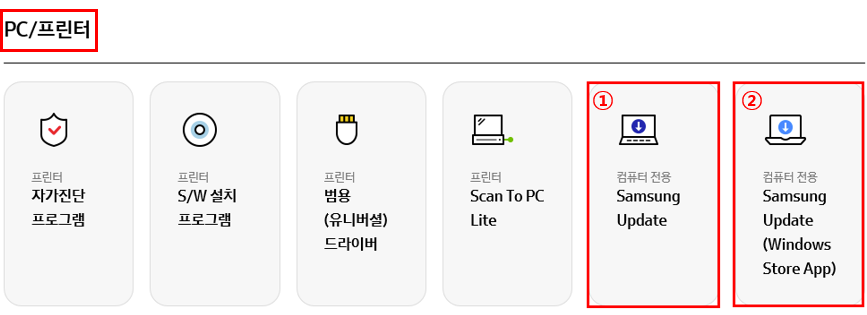
② 번 선택 시 "Windows Store App 바로가기" 클릭하시면 Microsoft Store 이동 후 설치가 가능합니다.
- [Samsung Update (Windows Store App)]의 경우 Microsoft 스토어에서도 검색하여 설치할 수 있습니다.
- [Samsung Update]와 [Samsung Update (Windows Store App)]은 지원하는 모델이 다를 수 있습니다.
- [Samsung Update (Windows Store App)]에서 모델명 검색으로 드라이버 다운로드 방법은 여기를 클릭하여 진행해보시기 바랍니다.
위의 내용으로 궁금증 해결에 조금이나마 도움이 되셨나요?
- 평가해 주신 의견은 콘텐츠 개선을 위한 자료로만 활용됩니다.